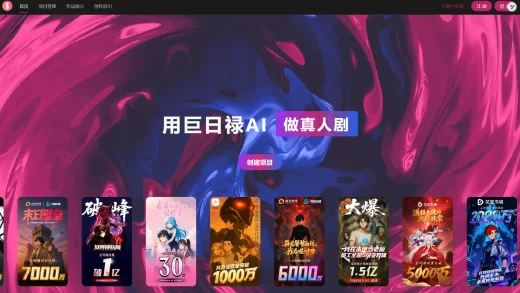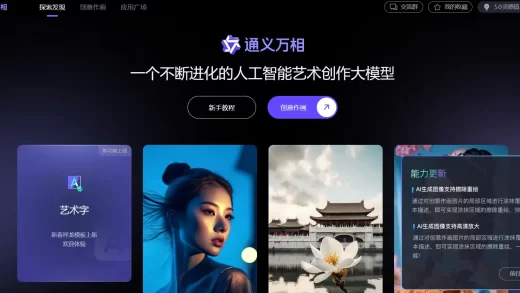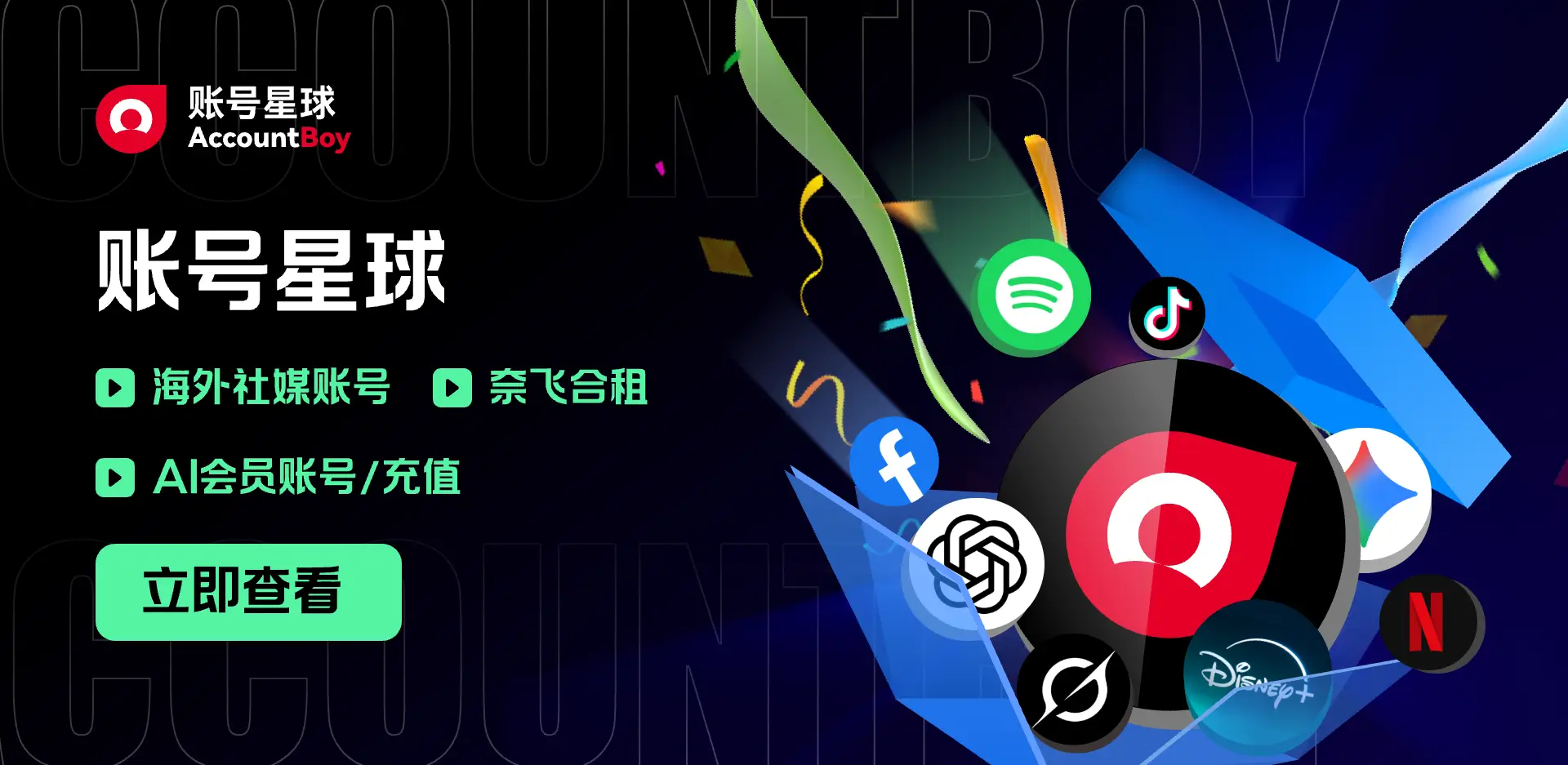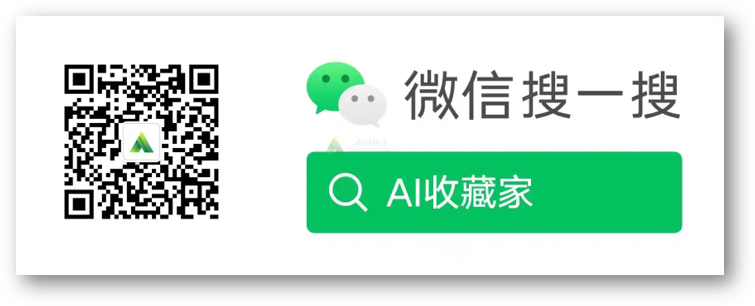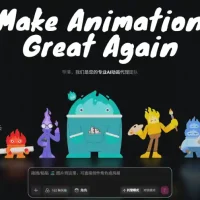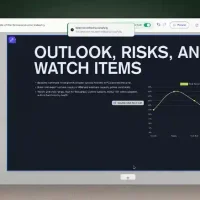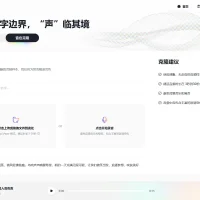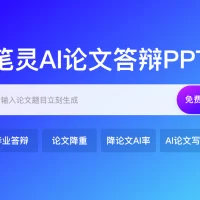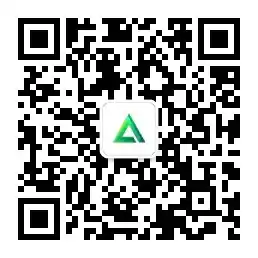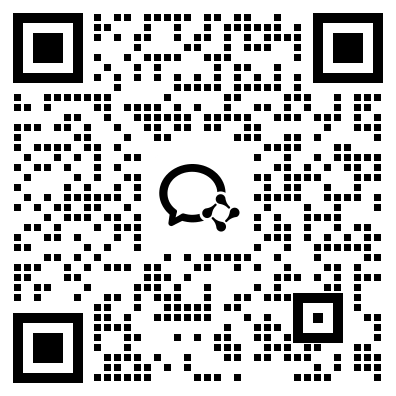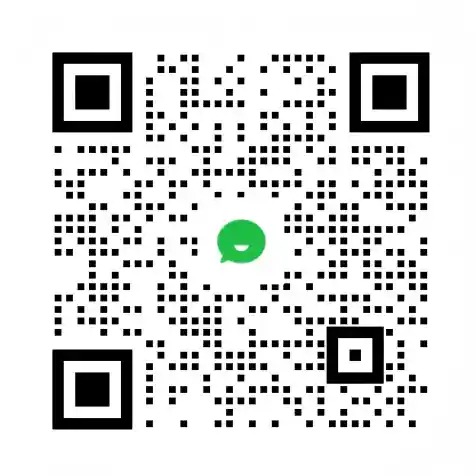AI绘画未来将围绕Stable Diffusion展开,与Stable Diffusion WebUI等其他开源产品相比,ComfyUI具有非常强的差异化能力。它具有很高的可扩展性和适用性,真正使开发人员和用户能够根据自己的需求开发个性化的生成式工作流程;意味着ComfyUI可能有机会成为主流
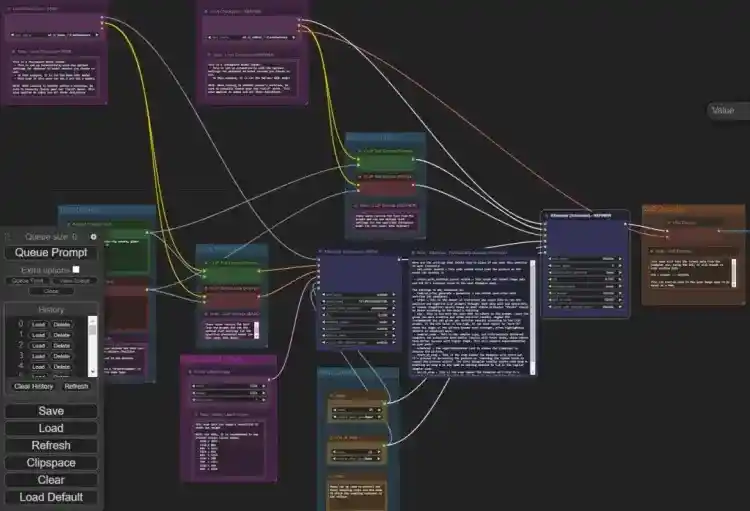
但是很多人不愿意学习ComfyUI,因为工具门槛太高。也就有了本期Jay要和大家分享的AI 图像和视频生成工具-ComflowySpace,将以其更加用户友好高效和简便的操作界面惊艳大家
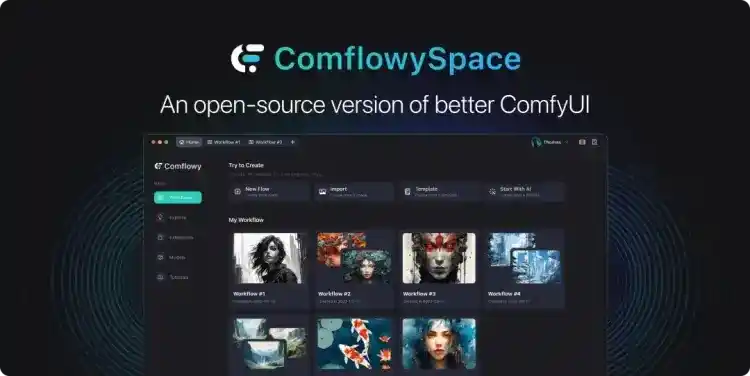
一键安装:安装ComfyUI很复杂,经常会遇到各种奇怪的问题,导致安装失败,而ComflowySpace 提供了一键安装功能,将我们已经下载好的ComfyUI整合包导入即可运行安装部署;在本期文末,Jay提供了主流的秋叶ComfyUI整合包,并且亲测部署成功
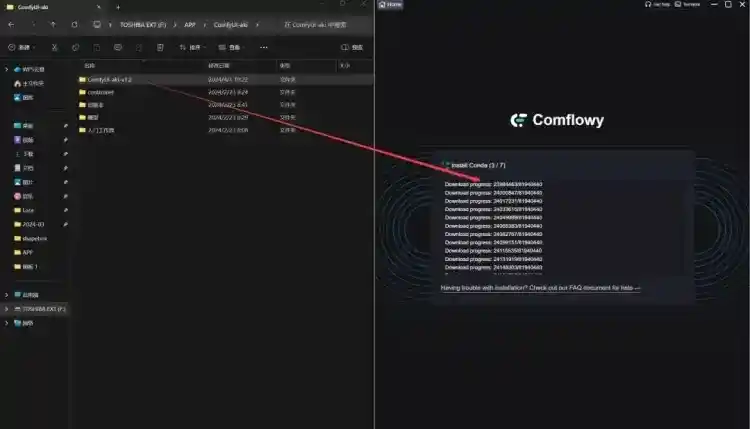
更改语言:部署完成后,软件默认英文界面,进入设置页面更改系统语言
工作流管理:内置工作流管理功能,自动保存每次更改,无需手动导出和保存工作流,提供多选项卡功能,允许同时打开和运行多个工作流程,提高工作效率。
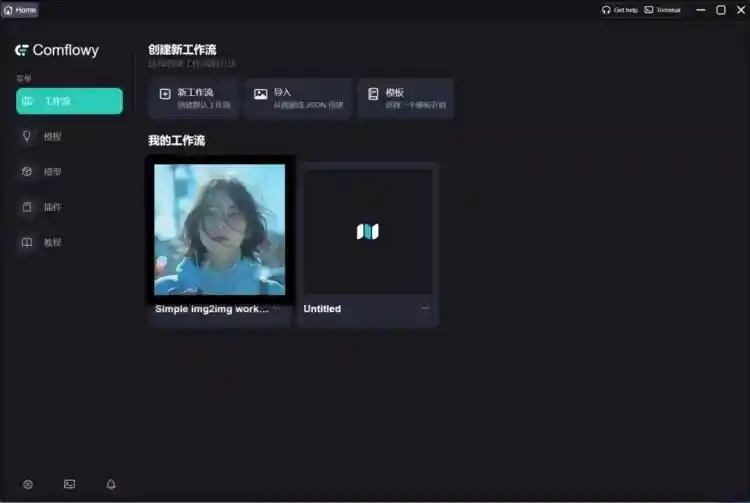
模板预设:软件内提供多种预设的工作流模板,简化了工作流的搭建过程,使得初学者也能够轻松上手
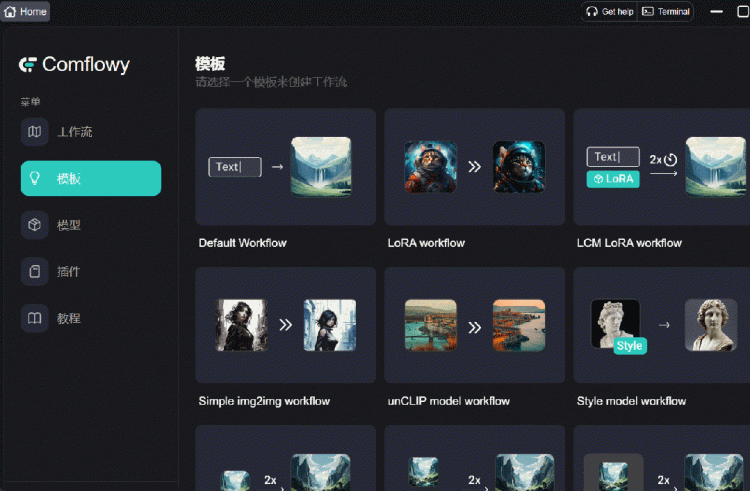
为了普及更多的AI绘画初学者,作者贴心的为每个工作流附上了详细的说明教程,点击工作流界面阅读更多,即可快速跳转官网阅读
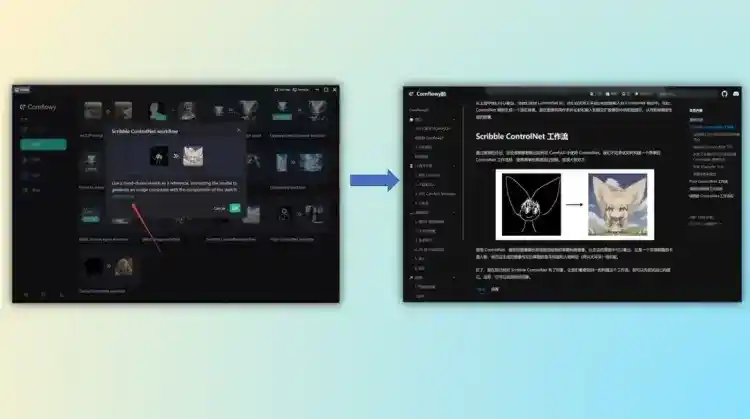
下载模型:除了工作流,软件提供了大量模型、插件以及系统教程安装完成后,您无法立即使用产品生成映像。您需要下载一个模型。根据您计算机的配置选择合适的模型;以下是作者提供推荐的配置
- 如果您的 Windows PC VRAM 小于 4GB,或者内存小于 16GB 的 M 系列 MacBook,建议使用 Stable Diffusion v1.5 或基于它微调的型号,例如 DreamShaper V8.0
- 如果电脑配置更好,VRAM超过8GB,或者M系列MacBook内存超过16GB,建议使用Stable Diffusion XL或基于它进行微调的型号,例如DreamShaper XL
安装模型:下载模型后,切换到模型界面,单击右上角的“模型文件夹”按钮(如图), 打开文件夹后,单击进入其中的“checkpoint”文件夹,然后将您下载的模型放入其中即可
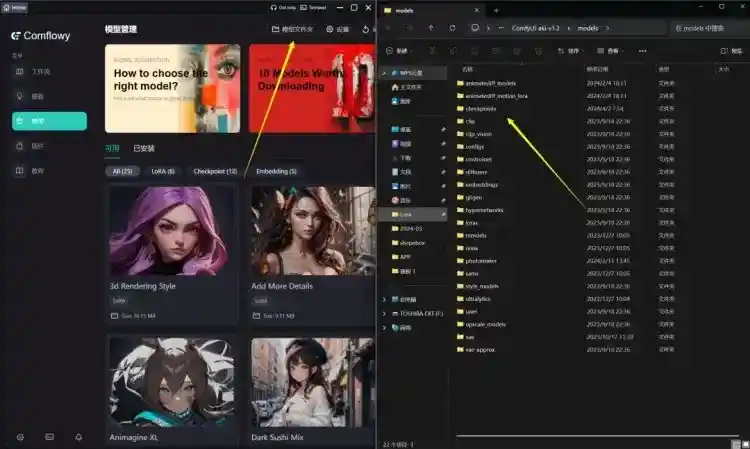
快速生图:将模型导入文件夹并刷新系统后,单击“我的工作流”界面,然后单击“新建工作流”按钮,进入工作流界面;当然,你也可以导入网上现成的工作流
操作界面:作者针对用户体验优化了大量,提供了更加舒适和直观的界面设计,降低了学习门槛,初学者可以以更加简单清晰的操作界面快速上手;界面板块介绍如图: